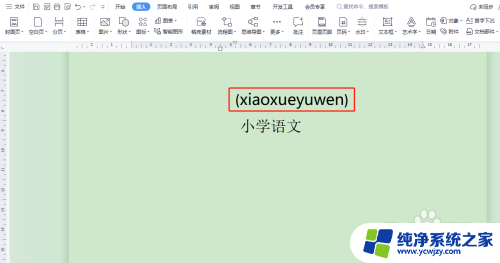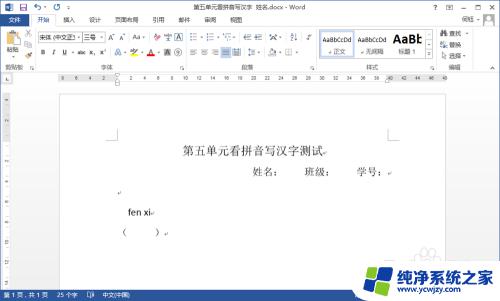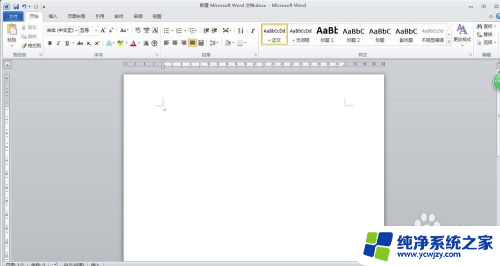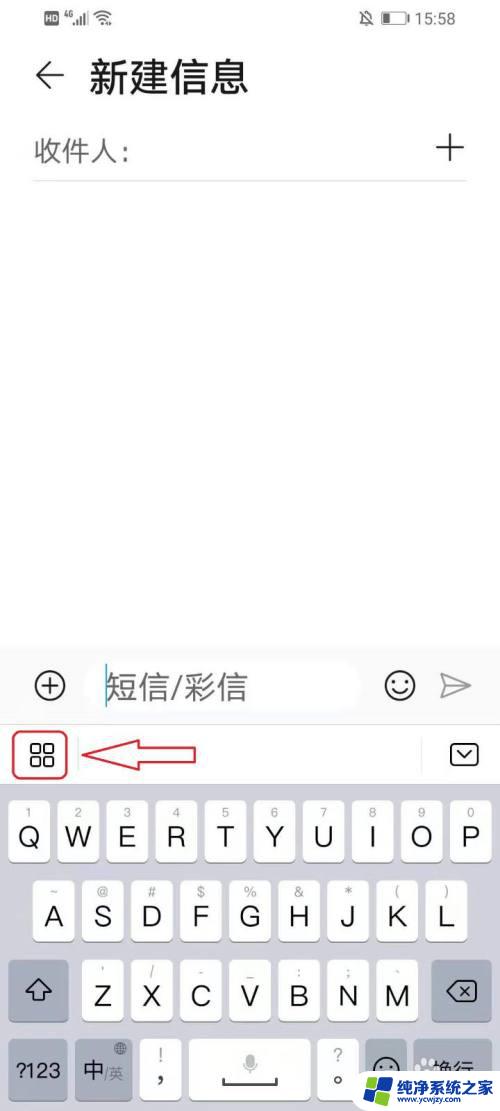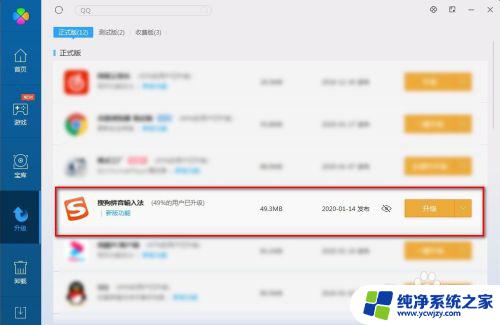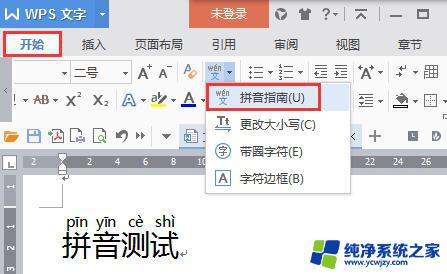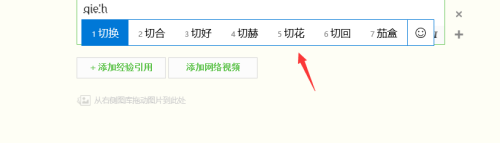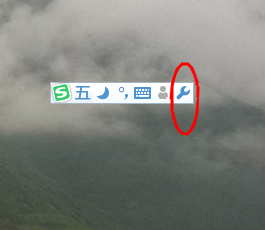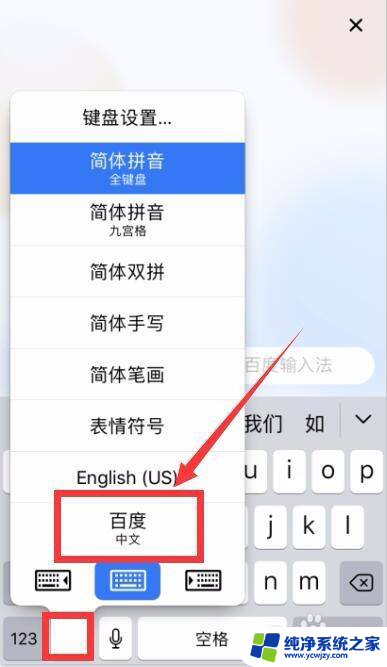word输入拼音和声调 如何在Word文档中加入汉语拼音和声调
在使用Word文档编写汉语内容时,加入汉语拼音和声调是非常重要的,无论是为了方便非汉语母语的读者理解,还是为了更准确地表达汉语的发音,添加拼音和声调都能起到关键的作用。在Word文档中加入汉语拼音和声调的方法有很多种,比如使用插入符号、利用快捷键以及通过插入工具栏等方式。无论你是在教学、翻译还是撰写论文,掌握这些技巧都能提升文档的可读性和准确性。接下来我们将介绍几种常用的方法,以帮助你在Word文档中轻松地加入汉语拼音和声调。
具体方法:
1.最简单的方法是利用SG输入法的拼音注释,点击输入法中的小键盘。选择输入方式,然后选择特殊符号。
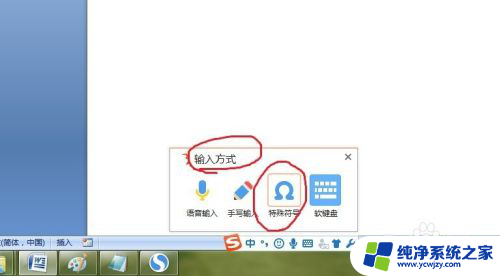
2.在弹出的符号大全中,选择拼音注音,然后选择需要的汉语拼音插入就可以了。
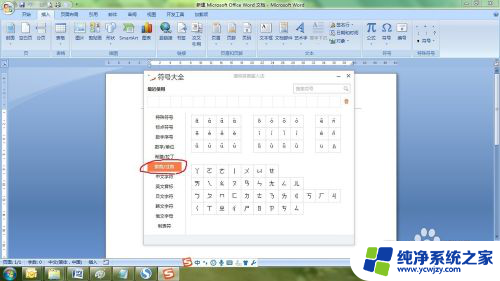
3.另一种方法是在word中选择插入,然后选择符号,单击更多,进入下一步。
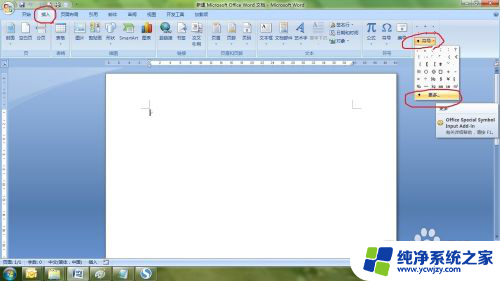
4.在弹出的插入特殊符号的对话框中,选择拼音,然后选择需要插入的拼音就可以了。
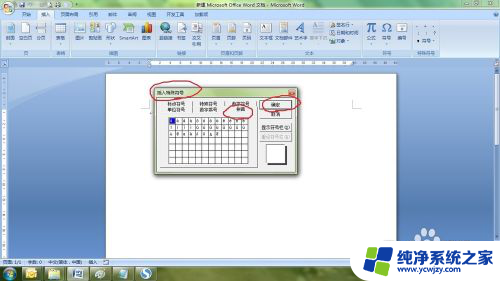
5.还有一种方法是使用word中的拼音指南,例如输入我。然后在开始中的字体里选择拼音指南。
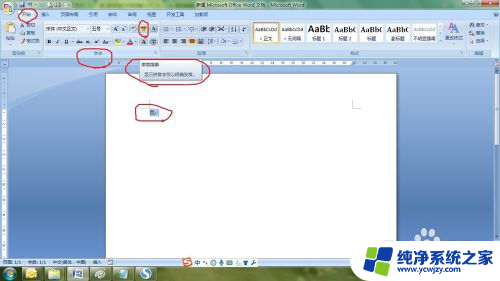
6.如果是想直接标注就点击确定就行了,如果只是要拼音。就选中旁边的拼音,然后复制粘贴就可以了。

以上就是word输入拼音和声调的全部内容,如果有任何疑问,您可以根据本文提供的方法进行操作,希望这些内容能对大家有所帮助。